يمكن تثبيت عميل TeamSpeak لنظام التشغيل Linuxفي العديد من الطرق المختلفة. تحتوي بعض توزيعات Linux على حزم ثنائية تم تجميعها مسبقًا وقابلة للتثبيت بينما لا تقوم توزيعات أخرى بذلك. في هذه المقالة ، سنتناول جميع الطرق المختلفة التي يمكن للمستخدمين من خلالها تثبيت هذا البرنامج. بالإضافة إلى شرح كيفية تثبيت عميل TeamSpeak على نظام Linux ، سنتعرف أيضًا على كيفية الاتصال بغرف TeamSpeak المستضافة.
المفسد التنبيه: قم بالتمرير لأسفل ومشاهدة الفيديو التعليمي في نهاية هذه المقالة.
ملحوظة: لا يتطلب برنامج TeamSpeak من المستخدمين استضافة خادمهم الصوتي. إذا لم تكن مهتمًا باستضافة واحدة كما نغطيها في دليلنا ، فجرّب تجربة إحدى الغرف العديدة التي يمكن الانضمام إليها عبر الإنترنت!
تثبيت عميل TeamSpeak
اتبع الإرشادات أدناه لتوزيع Linux الخاص بك.
أوبونتو
طريقة رائعة لتثبيت عميل TeamSpeak على Ubuntu Linux هي القيام بذلك من خلال PPA. لإضافة PPA إلى النظام الخاص بك ، افتح محطة وأدخل الأمر التالي:
sudo add-apt-repository ppa:materieller/teamspeak3
الآن وقد أصبحت PPA في Ubuntu ، ستحتاج إلى تحديث مصادر البرامج الخاصة بك بحيث يتم تضمين PPA الجديد في اختيار البرنامج.
sudo apt update
الآن بعد أن أصبحت مصادر البرنامج محدثة ،ستتمكن من تثبيت أحدث إصدار من عميل TeamSpeak 3 لنظام التشغيل Ubuntu Linux. ضع في اعتبارك أن PPA يدعم فقط 16.04 - 17.10. سيحتاج مستخدمو Ubuntu 18.04 إلى انتظار تحديث PPA أو العثور على طريقة أخرى للتثبيت.
sudo apt install teamspeak3-client
إلغاء تثبيت العميل باستخدام ملائم.
sudo apt remove teamspeak3-client
ديبيان
يعد تثبيت TeamSpeak على دبيان مملاً للغاية ،نظرًا لعدم وجود مستودعات أو حتى حزم Deb الأصلية يمكن للمستخدمين تنزيلها. بدلاً من ذلك ، إذا كنت تريد عميل TeamSpeak 3 قابل للتثبيت ، فستحتاج إلى إنشاء الحزمة بنفسك. لبدء عملية الإنشاء ، افتح محطة وتثبيت أداة Git.
sudo apt-get install git
باستخدام git ، احصل على أحدث رمز لباني حزمة عميل TeamSpeak 3:
git clone https://github.com/Dh0mp5eur/TeamSpeak3-Client.git
القرص المضغوط في مجلد git المستنسخ حديثًا ، وقم بتنفيذ أداة الإنشاء لإنشاء حزمة جديدة.
cd TeamSpeak3-Client sh package.sh
صفقة.ستقوم sh بتصنيع حزمة DEB 64 بت و 32 بت لـ Debian. في الوقت الحالي ، تعمل الحزمة تمامًا مع Debian Stable (Stretch) وأحدث. لتثبيت الحزمة على جهاز كمبيوتر دبيان الخاص بك ، افتح مدير الملفات وانتقل إلى TeamSpeak3 عميل. انقر نقرًا مزدوجًا على حزمة DEB وسيفتح قريبًا في أداة تثبيت حزمة GDebi. انقر فوق "تثبيت" لبدء التثبيت.
بدلا من ذلك ، استخدم نظام إدارة حزم دبيان القيادة في المحطة:
sudo dpkg -i teamspeak3-client_amd64.deb
أو
sudo dpkg -i teamspeak3-client_i386.deb
في كل مرة إصدار جديد من عميل TeamSpeak 3تم إصداره ، قد تحتاج إلى إعادة تشغيل عملية الإنشاء هذه. تأكد من دعم حزم DEB هذه للاستخدام في المستقبل. قم بإلغاء تثبيت عميل TeamSpeak 3 من دبيان باستخدام:
sudo apt-get remove teamspeak3-client
قوس لينكس
sudo pacman -S teamspeak3
فيدورا
للأسف ، لا يتوفر ملف RPMمستخدمي فيدورا. نظرًا لأن OpenSUSE و Fedora متشابهان تمامًا ، فكر في الانتقال إلى OBS وتنزيل أحدث RPM لـ Leap 42.3. جرب استخدام يدك في تثبيته ، وإلا ، اتبع الإرشادات الثنائية لـ TeamSpeak3 أدناه.
زحمة
كما ذكر في تعليمات فيدورا ، OpenSUSEيحتوي على حزمة عميل TeamSpeak 3 أصلية متوفرة في OBS. هناك دعم واحد فقط لديه دعم ، لذلك إذا لم تستخدم OpenSUSE Leap 42.3 ، فستكون محظوظًا. لتثبيت هذه الحزمة ، اتبع الرابط في هذا القسم. في الصفحة ، ابحث عن "إظهار حزم المجتمع" وانقر فوقه. من هناك ، ابحث عن "1 انقر فوق تثبيت" وحدده. تحديد "1 انقر فوق تثبيت" يفتح YaST وسيأخذك خلال عملية التثبيت.
تعليمات ثنائية
الغالبية العظمى من مستخدمي Linux يتطلعون إلى الاستخدامسيحتاج TeamSpeak3 إلى تنزيل ملف RUN لاستخدامه. للحصول على الملف ، انتقل إلى الموقع الرسمي ، وانتقل لأسفل وابحث عن Linux. من هناك ، ابدأ التنزيل. عند اكتمال التنزيل ، افتح نافذة طرفية واستخدم القرص المضغوط قيادة لتحريك المحطة إلى ~ / للتحميل.
cd ~/Downloads
تحديث أذونات الملف الثنائي باستخدام شمود.
sudo chmod +x *.run
ابدأ عملية التثبيت بـ:
sh *.run
اقرأ الإرشادات الموجودة في الجهاز ، واتبع الخطوات لتثبيت البرنامج على جهاز الكمبيوتر الخاص بك. بمجرد تشغيل TeamSpeak3 على كمبيوتر Linux ، أغلق نافذة الجهاز.
انضم إلى غرفة TeamSpeak
عندما تفتح Teamspeak على جهاز الكمبيوتر الخاص بك ، ستحتاج إلى تسجيل الدخول إلى حسابك. أدخل تفاصيل المستخدم الخاصة بك (أو انقر فوق "إنشاء حساب"). من الممكن أيضًا النقر فوق "متابعة دون إنشاء حساب".

بمجرد ملء جميع المعلومات ، انقر فوققائمة "اتصالات". داخل قائمة الاتصالات ، املأ عنوان الخادم وكلمة مرور الخادم. يجب عليك أيضًا إدخال اسم مستعار تحت "اللقب" في النافذة.
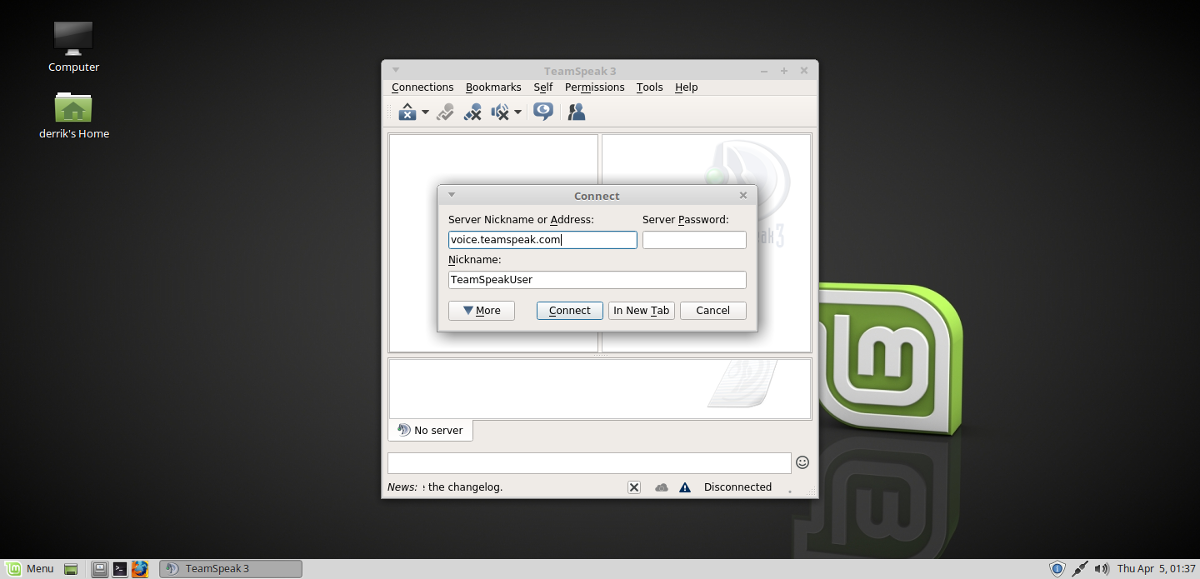
للاتصال بالخوادم العامة ، انقر فوق عنوان URL فيبداية هذا المنشور وإيجاد خادم. بدلاً من ذلك ، انقر فوق "اتصالات" في عميل TeamSpeak ، ثم انقر فوق "قائمة الخادم". سيؤدي تحديد قائمة الخادم إلى طباعة قائمة ضخمة من خوادم TeamSpeak التي يمكن الوصول إليها للجمهور للاتصال بها.
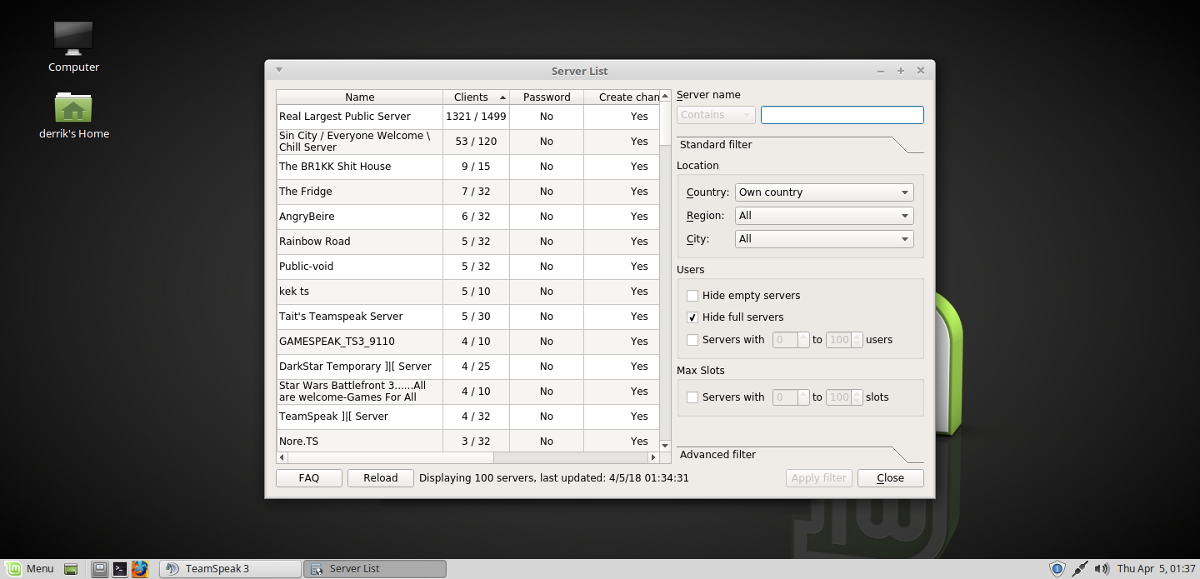
الوصول إلى أي غرفة عن طريق النقر بزر الماوس الأيمن ، ثم تحديد "الاتصال".













تعليقات